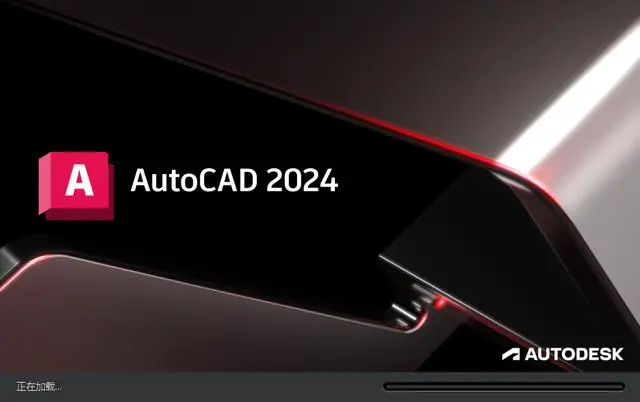看图纸免费版是一款新型的DWG和图形文件管理和浏览软件,体积小巧,类Office 2007界面风格。看图纸免费版是专门为工程设计人员提供对常用图片文件,AutoCAD DWG/dxf文件(CAD 2000至CAD2010)和pdf文件脱离AutoCAD,实现快速浏览和打印的工具软件。

软件简介
看图纸CADSee Plus(原名非常看图) 是工程设计人员必备的看图工具,为工程设计相关人员提供对常用图片文件和pdf文件脱离AutoCAD实现快速浏览和打印的工具软件。看图纸(dwg文件查看器)内置Dwg Viewer图形浏览器实现了类ACDSee的DWG/DXF文件缩略图预览效果,支持全屏模式,方便设计和审核人员进行双图对比查看。

新版特性V7
1.增强改图与编辑图纸的能力
提供双击修改文字内容和颜色、大小,提供对多个实体的移动、旋转、缩放、镜像、分解。
2.全新的绘图平台,提供多种常用的绘图实体
实现连续直线、多线、圆、图片、标注实体的绘制。
3.打开多种格式图纸
直接打开DWGDWFPDFDGN图纸。
4.图纸设置密码
图纸实现加密码保存,为图纸安全设置一把锁。
5.另存图片与PDF
图纸直接保存为图片和PDF,无需转换和打印,直接存图片和PDF,可选择PDF的大小和颜色。
6.多图辐批量打印
图纸批量打印改进,提高一个DWG中有多图幅的打印效率。
7.文字查找
图纸文字全文查找,一个不漏过。

更新日志
1、新增图纸编辑增加交点捕捉
2、新增按住shift可绘制水平直线和垂直直线
3、修复浏览图纸过程中鼠标闪烁问题
4、新增测量距离显示为批注,保留在图纸上
5、新增测量面积右键结束,将面积和周长显示到中间位置
6、新增主题升级为Office2020的主题样式
7、新增生成的PDF支持水印(仅支持数字和英文,暂不支持中文水印)
8、新增绘图增加复制粘贴功能(支持快捷键Ctrl+C,Ctrl+V)
9、修复双击文字,字体默认高度获取不对的问题
10、新增注释的比例可以设置
11、新增如果当前有选中的实体,点属性可直接查看实体属性
12、新增保存文件改为先将当前文件写入.bak文件中,防止保存出错导致原文件损坏
13、新增可将当前DWG直接保存为DWF的功能
14、修复切换布局的BUG
功能介绍
支持图纸文件管理
可以对图纸文件和文件夹的复制、剪切、粘贴、删除、改名等操作;图纸文件可以按照缩略图模式显示,支持对缩略图大小的定义
支持浏览多种主流文件格式
软件对图纸文件(Dwg、Dwf、Dxf)、图片文件(Psd、Bmp、Gif、Png、Jpg、Tif)以及PDF文件提供浏览支持;实现图纸的平移、全屏、缩放等功能
支持图纸简单编辑
提供对DWG文件的简单编辑功能,可以对已有的实体进行移动、删除等操作;可以修改文字实体的颜色和内容;可新增单线、多线、圆和文字等常见实体。
支持图纸全文搜索功能
提供对DWG文件的全文检索功能。既可以快速模糊搜索某个文件夹下所有DWG图纸文件是否包含关键词;也可以搜索到图块内容。
支持图纸批量打印功能
打印功能可设置打印选择、纸张设定、旋转方向、打印比例等参数;打印文件过程中可进行预览,同时提供精细打印和快速打印两种打印模式;提供批量打印功能,实现多图幅一次性打印,提供打印效率。
支持图纸格式批量转换
实现对MicroStation V6/7/8的DGN图纸打开,可以保存为DWG图纸。
支持触摸屏和Win8平板电脑
在Win7/Win8系统下,支持对触摸显示器的手势支持,如平移、缩放、旋转等;同时支持在Win8平板下的各种手势操作。

FAQ
全屏状态下如何退出?
双击鼠标左键退出; ESC键退出。
图形旋转后如何恢复图形显示状态?
双击鼠标左键退出;在触摸屏上双指同时按下。
测量面积时如何结束当前测量?
双击鼠标左键退出;在触摸屏上双指同时按下。
测量时如何退出测量命令?
点击命令图标;ESC键退出。
图纸转换后图纸文件为何显示在一个较小区域内?
CADSee是对图纸文件全图进行转换的。出现转换后图纸在较小区域内显示,说明该图纸文件打开时,处于局部放大状态下。
若转换前用【全图显示】浏览一下原图纸文件,同样会出现图纸集中在较小区域显示。造成这个问题原因是原图纸中存在垃圾导致。
安装步骤
1、双击打开下载的.exe文件,对许可协议选择我接受后点击下一步





使用技巧
如何查看图纸?
双击打开安装好的软件,点击【打开图纸】,选择你想看的图纸即可。

1)打印范围:选择 【窗口】—>【开窗】;
2)打印比例:勾选【布满图纸】;
3)打印样式表:选择 acad.ctb 格式

1)点击【开窗】